Opmerking: De taak van dit artikel is volbracht, het wordt binnenkort teruggetrokken. We verwijderen bij ons bekende koppelingen om te voorkomen dat er problemen ontstaan in de trant van 'Pagina niet gevonden'. Als u koppelingen naar deze links hebt gemaakt, kunt u deze verwijderen. Zo zorgen we samen voor een verbonden internet.
Als u de tekst op uw dia's leesbaarder wilt maken, kunt u de inspringing van regels met tekst wijzigen, de horizontale uitlijning van tekst wijzigen en de verticale afstand tussen regels tekst en tussen alinea's in uw PowerPoint presentatie wijzigen.
Opmerking: Als u met een lijst met opsommingstekens of genummerde lijst werkt, raadpleegt u werken met lijsten met opsommingstekens en genummerde lijsten in PowerPoint voor Mac.
Alinea-inspringing aanpassen
-
Als u de eerste regel van een alinea wilt laten inspringen, plaatst u de cursor voor het eerste woord op de regel en drukt u op Tab. Of klik op Inspringing vergroten

Als u de inspringing wilt verwijderen, drukt u op Delete of klikt u op Inspringing verkleinen

-
U kunt de inspringing ook aanpassen met de liniaal. Selecteer daarvoor de tekst die u wilt wijzigen en ga als volgt te werk:
-
Als u de eerste regel wilt laten inspringen, gaat u naar de horizontale liniaal bovenaan en sleept u de markering Eerste regel inspringen naar de positie waar u de tekst wilt laten beginnen.

-
Als u een verkeerd-om inspringing wilt maken, waarbij de tweede en volgende regels van een alinea meer inspringen dan de eerste regel, sleept u de markering Verkeerd-om inspringing naar de positie waarop u de inspringing wilt laten beginnen.

-
-
Voor meer informatie over de opties voor alinea-inspringing klikt u op Indeling > Alinea en brengt u de wijzigingen aan op het tabblad Inspringingen en afstand onder Inspringing.
Alinea-uitlijning aanpassen
De horizontale positie van tekst wijzigen:
-
Aangepast taakproces starten
-
Ga naar het tabblad Start en klik in de groep Alinea op Links uitlijnen, Centreren, Rechts uitlijnen of Tekst uitvullen
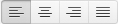
U kunt ook klikken op de knop Inspringingverg


Opmerking: U kunt ook de horizontale uitlijning wijzigen door te klikken op Indeling > Alinea en een uitlijning te kiezen onder Algemeen.
Verticale afstand aanpassen
Ga als volgt te werk als u de verticale afstand boven, onder of in een alinea wilt wijzigen:
-
Aangepast taakproces starten
-
Ga naar het tabblad Start en klik in de groep Alinea op Regelafstand

-
Voer een van de volgende handelingen uit:
-
Als u de afstand boven of onder een alinea wilt wijzigen, typt u een waarde of klikt u op de pijlen naast Voor of Na. Deze waarde kan een willekeurig geheel getal of een decimale waarde zijn, zoals 6,5.
-
Als u de afstand boven en binnen een alinea wilt wijzigen, selecteert u een optie in het vak onder Regelafstand. Voor de exacte afstand selecteert u Exact en typt u een waarde of klikt u op de pijlen naast Op.
-
Gerelateerde informatie
Werken met lijsten met opsommingstekens en genummerde lijsten in PowerPoint










